Ko zaženete Outlook, se lahko občasno prikaže to sporočilo o napaki: »Outlook ni mogel ustvariti delovne datoteke. Preverite spremenljivko temp okolja.” Ni pomembno, kolikokrat znova zaženete e-poštnega odjemalca. Ta trdovratna napaka ne bo izginila, razen če niz predpomnilnika usmerite na veljaven imenik. Poglejmo, kako lahko to storite.
Kaj storiti, če Outlook ne uspe ustvariti delovne datoteke
Uredite nastavitve registra
- Zaprite Outlook in vse druge programe, ki se izvajajo v ozadju.
- Nato vstopi regedit v iskalnem polju Windows in zaženite urejevalnik registra.
- Pomaknite se do HKEY_CURRENT_ USER \Software\Microsoft\Windows\CurrentVersion\Explorer\User Shell Maps.
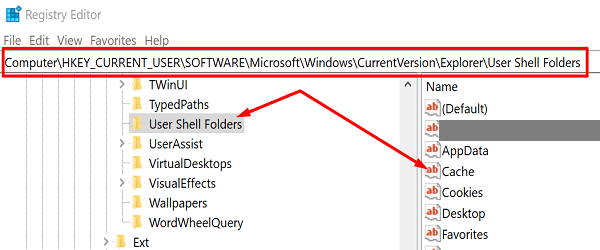
- Poiščite in z desno tipko miške kliknite predpomnilnik ključ.
- Izberite Spremeni in vnesite naslednje vrednosti:
- DWORD: Predpomnilnik
- Vrsta: REG_EXPAND_SZ
- Podatki: %USERPROFILE%\AppData\Local\Microsoft\Windows\INetCache
- Zaprite aplikacijo, znova zaženite računalnik, zaženite Outlook in preverite rezultate.
Ta rešitev bi morala odpraviti napako za večino uporabnikov. Če pa se ne odpravi, poskusite posodobiti in popraviti datoteke Officea. Upoštevajte, da je Outlook del zbirke Office. Vse težave s poškodovanjem datotek, ki vplivajo na Office, lahko vplivajo tudi na Outlook.
Posodobite Office
Zaženite Outlook, pojdite na mapa in izberite Opcije. Nato kliknite na Možnosti posodobitve in udari Posodobi zdaj gumb za namestitev najnovejših posodobitev za Office. Znova zaženite Outlook in preverite, ali lahko aplikacija zdaj ustvari potrebno delovno datoteko.

Pisarna za popravilo
Če se napaka ponavlja, popravite svoje Officeove datoteke.
- Pojdite na nadzorno ploščo in izberite Programi.
- Kliknite na Programi in lastnosti in izberite Pisarna.
- Kliknite na Spremeni se gumb in zaženite Hitro popravilo orodje.

- Počakajte, da orodje skenira in popravi vaše datoteke, in znova zaženite Outlook.
- Če e-poštni odjemalec še vedno ne deluje, kot je predvideno, ponovite zgornje korake in zaženite Spletno popravilo orodje.
Zaključek
Če Outlook ni mogel ustvariti delovne datoteke, morate urediti predpomnilnik uporabniške lupine in usmeriti vrednost niza na veljaven imenik. Ta popravek bi moral delovati za večino uporabnikov. Če se napaka ponavlja, bi morali posodobitev in popravilo datotek Office odpraviti težavo. Vam je prva rešitev delovala? Sporočite nam v spodnjih komentarjih.